No products in the cart.
Tin tức
Hướng dẫn cách đặt mật khẩu cho ứng dụng trên iPhone
Nếu như trước đây việc khoá ứng dụng trên iPhone không thể làm được thì giờ đây tính năng này đã có thể dễ dàng được thực hiện thông qua trợ năng. Hãy cùng tìm hiểu cách đặt mật khẩu cho ứng dụng trên iPhone trong bài viết dưới nhé!

Bạn có một tấm hình muốn cho bạn bè xem, tuy nhiên lại lo lắng việc họ sem những ứng dụng hay những thông tin bạn không muốn cho ai thấy. Vậy để tránh tình trạng này xẩy ra, người dùng thường sử dụng ứng dụng bên thứ 3 để khoá iPhone của mình.
Tuy nhiên với bản cập nhật mới đây nhất, chúng ta có thể khoá ứng dụng iPhone của mình một cách gián tiếp mà không cần phải cài đặt thêm ứng dụng khác. Với cách này người dùng có thể dễ dàng khoá ứng dụng của mình.
Bước 1: Người dùng vào mục Cài đặt/Settings và chọn Trợ năng/Accessibility. Tiếp theo kéo xuống cuối trang và chọn mục Truy cập được hướng dẫn/Guided Access.
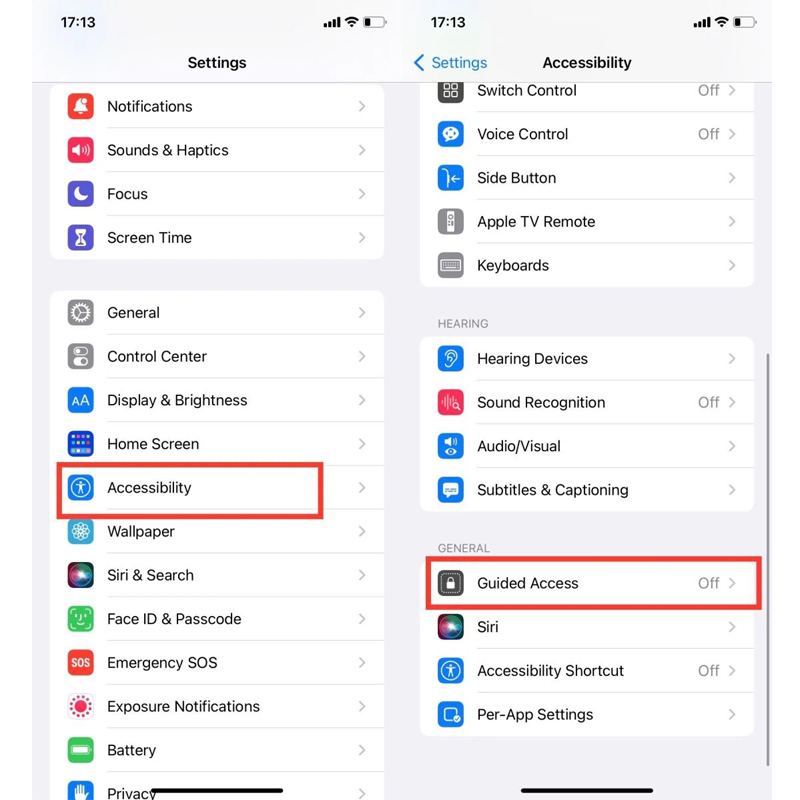
Bước 2: Sau khi bật chế độ Truy cập được hướng dẫn/Guided Access, người dùng chọn tiếp Cài đặt mật mã/Passcode Settings.
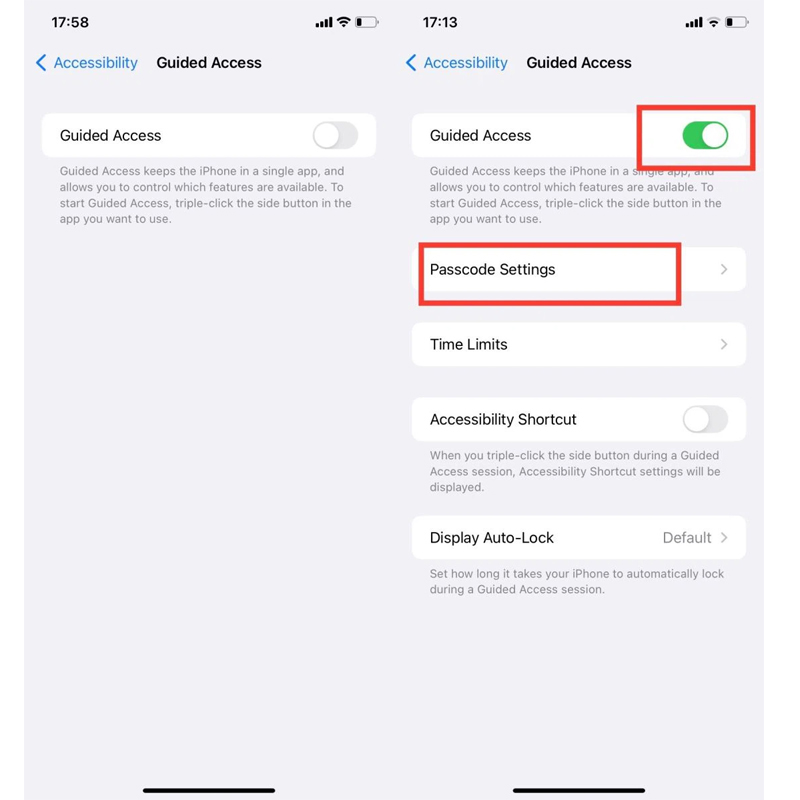
Bước 3: Nếu như người dùng muốn đặt mật khẩu ký tự và số, hãy chọn Đặt mật mã Truy cập được HD/Set Guided Access Passcode. Sau đó người dùng cũng có thể chọn mã hóa bằng Face ID để tiện lợi hơn.
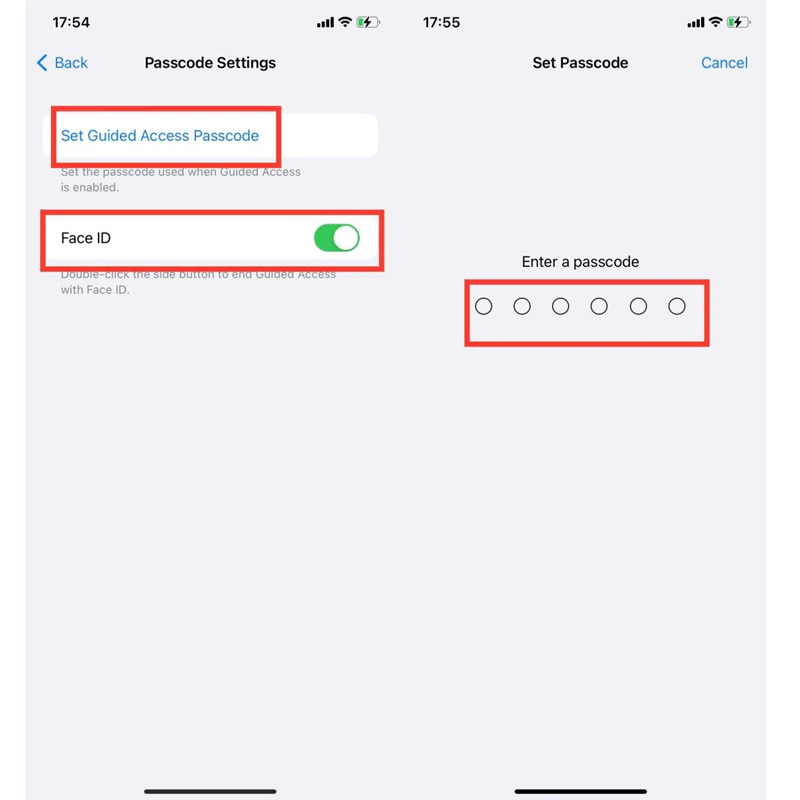
Từ bây giờ người dùng chỉ cần mở ứng dụng muốn khóa trên iPhone, nhấn bấm nút sườn 3 lần rồi nhấn Bắt đầu. Tương tự, nếu người dùng muốn thoát khỏi chế độ Truy cập hướng dẫn và không muốn khóa ứng dụng nữa, hãy thực hiện bằng cách nhấn vào nút sườn 3 lần, sau đó nhập mật khẩu và nhấn Kết thúc.
